-
Wat is HybridMount?
-
Systeemvereisten
-
Voordat u begint
-
HybridMount installeren
-
Koppelingsmodi
-
Een clouddienst koppelen met lokale caching (Gateway naar bestandscloud)
-
Een clouddienst koppelen zonder lokale caching (Cloudstationkoppeling)
-
Een extern apparaat koppelen (Netwerkstationkoppeling)
-
Ondersteunde cloudopslagdiensten
-
Meer informatie en bronnen
Deze handleiding is van toepassing op HybridMount-versie 1.11 en recentere versies.
Wat is HybridMount?
HybridMount is een toepassing waarmee uw QNAP-apparaat toegang heeft tot cloudopslag en externe apparaten via koppeling, waardoor deze stations toegankelijk zijn in File Station en voor andere externe apparaten die via verschillende netwerkprotocollen toegang hebben tot uw QNAP-apparaat. Met HybridMount kunt u cloudkoppelingen maken met lokale caching (bekend als een gatewaykoppeling naar een bestandscloud), die toegang bieden tot uw cloudgegevens met een lage latentie.
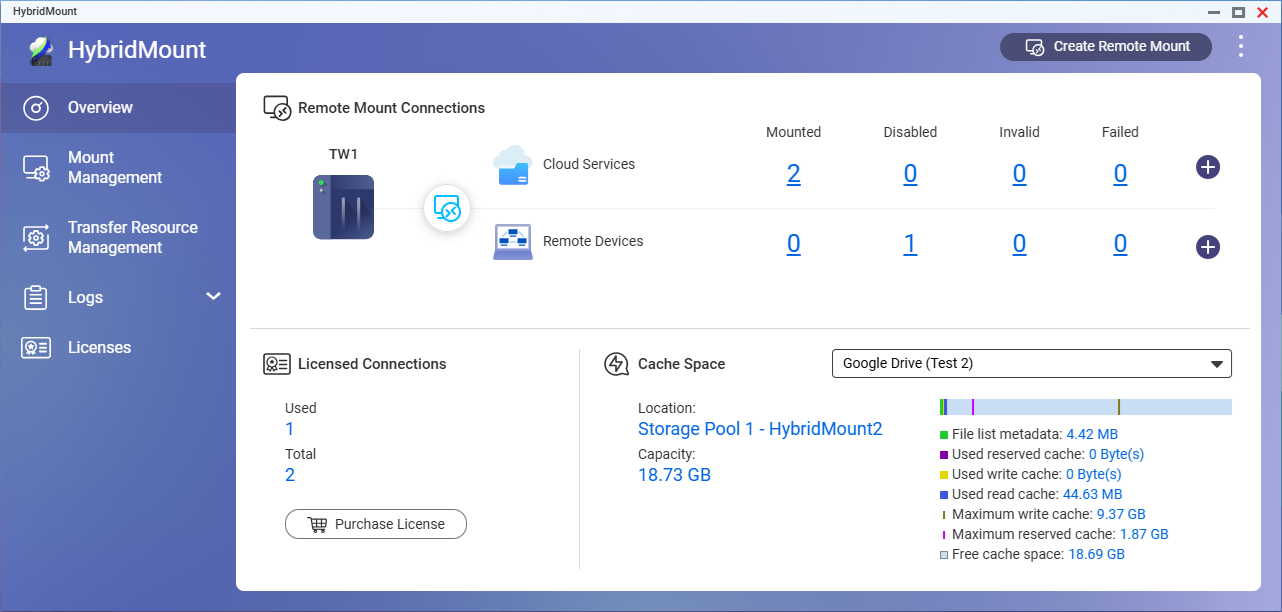
Systeemvereisten
Besturingssysteem: QTS, QuTS hero of QNE Network
Voordat u begint
- Meld u aan bij uw QNAP-besturingssysteem als beheerder.
- Controleer of uw apparaat een stabiele internetverbinding heeft.
- Elke gatewaykoppeling naar een bestandscloud vereist minimaal 20 GB opslagruimte voor lokale caching.
HybridMount installeren
- Open App Center.
- Klik op
 en voer ‘HybridMount’ in.
en voer ‘HybridMount’ in.
HybridMount wordt in de zoekresultaten weergegeven. - Klik op Installeren.
Het systeem installeert HybridMount.
Koppelingsmodi
HybridMount biedt drie koppelingsmodi zodat u deze naar uw behoefte kunt configureren:
| Gateway naar bestandscloud | Cloudstationkoppeling | Netwerkstationkoppeling | |
|---|---|---|---|
| Ondersteunde verbindingen | Clouddiensten | Clouddiensten | Externe apparaten |
| Lokale caching | Ja | Nee | Nee |
| Koppeling toegankelijk in File Station | Ja | Ja | Ja |
| Mount toegankelijk via SMB/NFS | Ja | Nee | Ja |
| Beheer van lokale gebruikersautorisatie | Ja | Nee | Ja |
| Aantal gratis verbindingen |
| Onbeperkt gratis verbindingen | Onbeperkt gratis verbindingen |
- Beheer van lokale gebruikersautorisatie: Beheerders kunnen koppelingsmachtigingen configureren voor lokale gebruikers en domeingebruikers van het QNAP-apparaat.
- FTP en WebDAV worden niet ondersteund voor toegang tot koppeling naar netwerkstations.
- Als u extra verbindingen met externe clouddiensten wilt via de gateway naar de bestandscloud, kunt u licenties kopen via ‘Licenties’ > ‘Licentie kopen’ in HybridMount, of door naar de Software Store te gaan.
- myQNAPcloud Storage is gratis cloudopslag voor QNAP-gebruikers. Ga voor meer informatie naar https://www.qnap.com/go/software/myqnapcloud-storage.
- Het maximumaantal mogelijke verbindingen is afhankelijk van de beschikbare CPU-, opslag- en netwerkbronnen van uw QNAP-apparaat.
Een clouddienst koppelen met lokale caching (Gateway naar bestandscloud)
Dankzij lokale caching bieden gatewaykoppelingen naar ene bestandscloud snellere toegang tot uw cloudopslag dan koppelingen naar cloudstations. Elke gatewaykoppeling naar een bestandscloud vereist ten minste 20 GB opslagruimte op uw QNAP-apparaat voor lokale caching.
Elk QNAP-apparaat wordt geleverd met twee gratis verbindingen voor gatewaykoppelingen naar externe bestandsclouds. U kunt licenties voor extra verbindingen kopen door op de pagina ‘Overzicht’ of ‘Licenties’ op ‘Licentie kopen’ te klikken, of door naar de Software Store te gaan.
Verbindingen met myQNAPcloud Storage zijn onbeperkt en vereisen geen licenties.
- Open HybridMount.
- Klik in de rechterbovenhoek op Externe koppeling maken om de wizard voor het maken van koppelingen te openen.
- Klik onder Gateway naar bestandscloud op Maken.
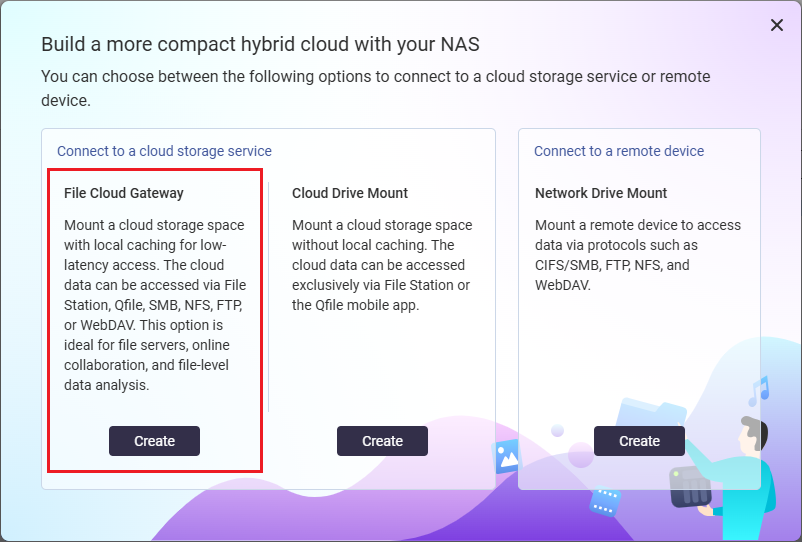
- Selecteer een clouddienst en voltooi het verificatieproces.
- Configureer de koppelinstellingen en klik daarna op Volgende.
Raadpleeg de handleiding voor HybridMount of de gebruikershandleiding voor QNE Network voor meer informatie over koppelingsinstellingen. - Configureer de instellingen voor de cacheruimte.
NB: Er is minimaal 20 GB opslagruimte nodig. - Klik op Maken.
HybridMount begint met het koppelen van de cloudopslagruimte. - Controleer de nieuwe koppeling in ‘Koppelingen beheren’ > ‘Clouddiensten’.
Wanneer HybridMount klaar is met het koppelen, wordt de status van de koppeling gewijzigd in ‘Gekoppeld’.
U hebt nu toegang tot de cloudopslagruimte via uw QNAP-apparaat.
Een clouddienst koppelen zonder lokale caching (Cloudstationkoppeling)
Koppelingen naar cloudstations zijn geschikt voor gebruikers die toegang willen tot cloudbestanden op hun QNAP-apparaat, maar die beperkte lokale opslagruimte hebben.
U kunt gratis onbeperkte koppelingen naar cloudstations maken in HybridMount.
- Open HybridMount.
- Klik in de rechterbovenhoek op Externe koppeling maken om de wizard voor het maken van koppelingen te openen.
- Klik onder Cloudstationkoppeling op Maken.
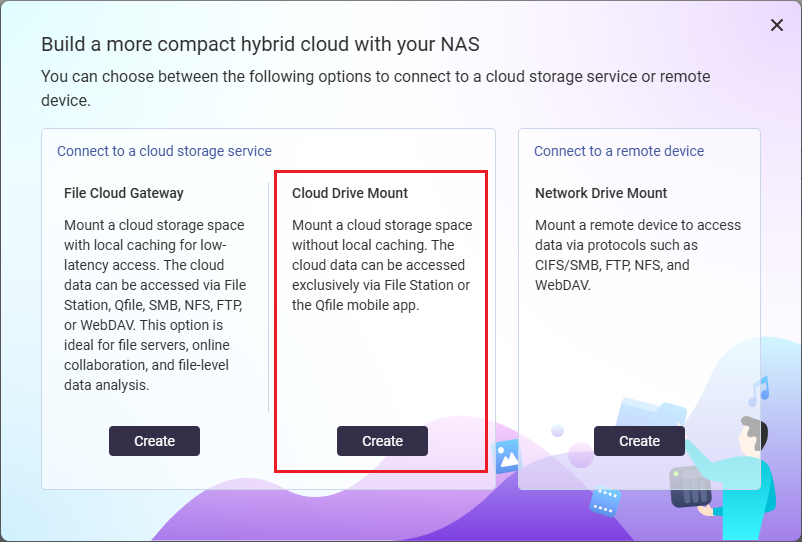
- Selecteer een clouddienst en voltooi het verificatieproces.
- Configureer de koppelinstellingen.
Raadpleeg de handleiding voor HybridMount of de gebruikershandleiding voor QNE Network voor meer informatie over koppelingsinstellingen. - Klik op Maken.
HybridMount begint met het koppelen van de cloudopslagruimte. - Controleer de nieuwe koppeling in ‘Koppelingen beheren’ > ‘Clouddiensten’.
Wanneer HybridMount klaar is met het koppelen, wordt de status van de koppeling gewijzigd in ‘Gekoppeld’.
U hebt nu toegang tot de cloudopslagruimte via uw QNAP-apparaat.
Een extern apparaat koppelen (Netwerkstationkoppeling)
Koppelingen naar netwerkstations bieden lokale toegang tot opslagruimte op een extern apparaat of een externe server.
U kunt gratis onbeperkte koppelingen naar netwerkstations maken in HybridMount.
- Open HybridMount.
- Klik in de rechterbovenhoek op Externe koppeling maken om de wizard voor het maken van koppelingen te openen.
- Klik onder Netwerkstationkoppeling op Maken.
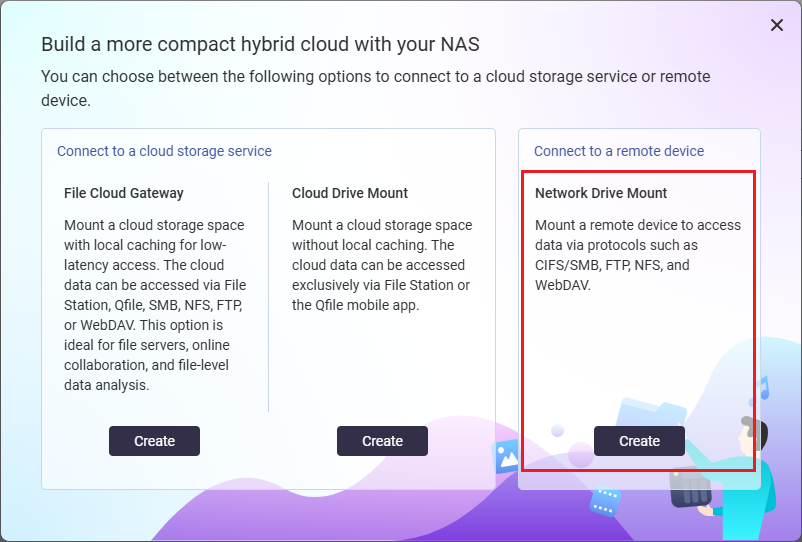
- Selecteer een apparaat in uw netwerk of geef het IP-adres van het externe apparaat op.
- Voer de referenties van een account op het externe apparaat in en klik vervolgens op Verbinding maken om u aan te melden.
- Configureer de koppelinstellingen.
Raadpleeg de handleiding voor HybridMount of de gebruikershandleiding voor QNE Network voor meer informatie over koppelingsinstellingen. - Klik op Maken.
HybridMount begint met het koppelen van het externe apparaat. - Controleer de nieuwe koppeling in ‘Koppelingen beheren’ > ‘Externe apparaten’.
Wanneer HybridMount klaar is met het koppelen, wordt de status van de koppeling gewijzigd in ‘Gekoppeld’.
U hebt nu toegang tot het externe apparaat via uw QNAP-apparaat.
Ondersteunde cloudopslagdiensten
QNAP
Extern
Alibaba Cloud OSS, Amazon S3, Azure, Backblaze, Baidu Netdisk, Box, Catalyst Cloud, DigitalOcean, DirectCloud, DreamObjects, Dropbox, Filebase, Google Cloud Storage, Google Drive, hicloud S3, HiDrive, Huawei Cloud OBS, IBM Cloud, IONOS Cloud S3, luckycloud S3, luckycloud Storage, Microsoft OneDrive, OneDrive Business, Oracle Cloud, OVHcloud, Qcloud IT, Qiniu, Rackspace, S3 Compatible, Seagate Lyve Cloud, ShareFile, SharePoint, Swift, Tencent Cloud, Wasabi, WebDAV Cloud/Server, Yandex Disk
Meer informatie en bronnen
HybridMount
- HybridMount: Officiële landingspagina van QNAP voor HybridMount
- Zelfstudie voor HybridMount
- Gebruikershandleiding voor QNE Network - HybridMount
- HybridMount-licentie: Pagina van de Software Store voor de aanschaf van HybridMount-licenties
- Licentie activeren:
Gerelateerde toepassingen en services
- myQNAPcloud Storage: Officiële landingspagina van QNAP voor myQNAPcloud Storage
- File Station: Officiële landingspagina van QNAP voor File Station
Algemene bronnen
- Knowledge Base: Doorzoekbare database met veelgestelde vragen, zelfstudies en onlinehulp
- QNAP College: Videohandleidingen





